カスタマーを作成した後、カスタマーがアクセスできる機能オプションと設定を行います。オペレータは、カスタマーまたはエンタープライズが変更できる設定を選択できます。
新しいカスタマーを作成すると、[カスタマー設定 (Customer Configuration)] ページにリダイレクトされ、カスタマーを設定できます。
オペレータ ポータルの [カスタマーの管理 (Manage Customers)] ページから設定ページに移動することもできます。カスタマーを選択して をクリックするか、カスタマーへのリンクをクリックします。
カスタマーまたはエンタープライズ ポータルで、 をクリックし、次の設定を行うことができます。
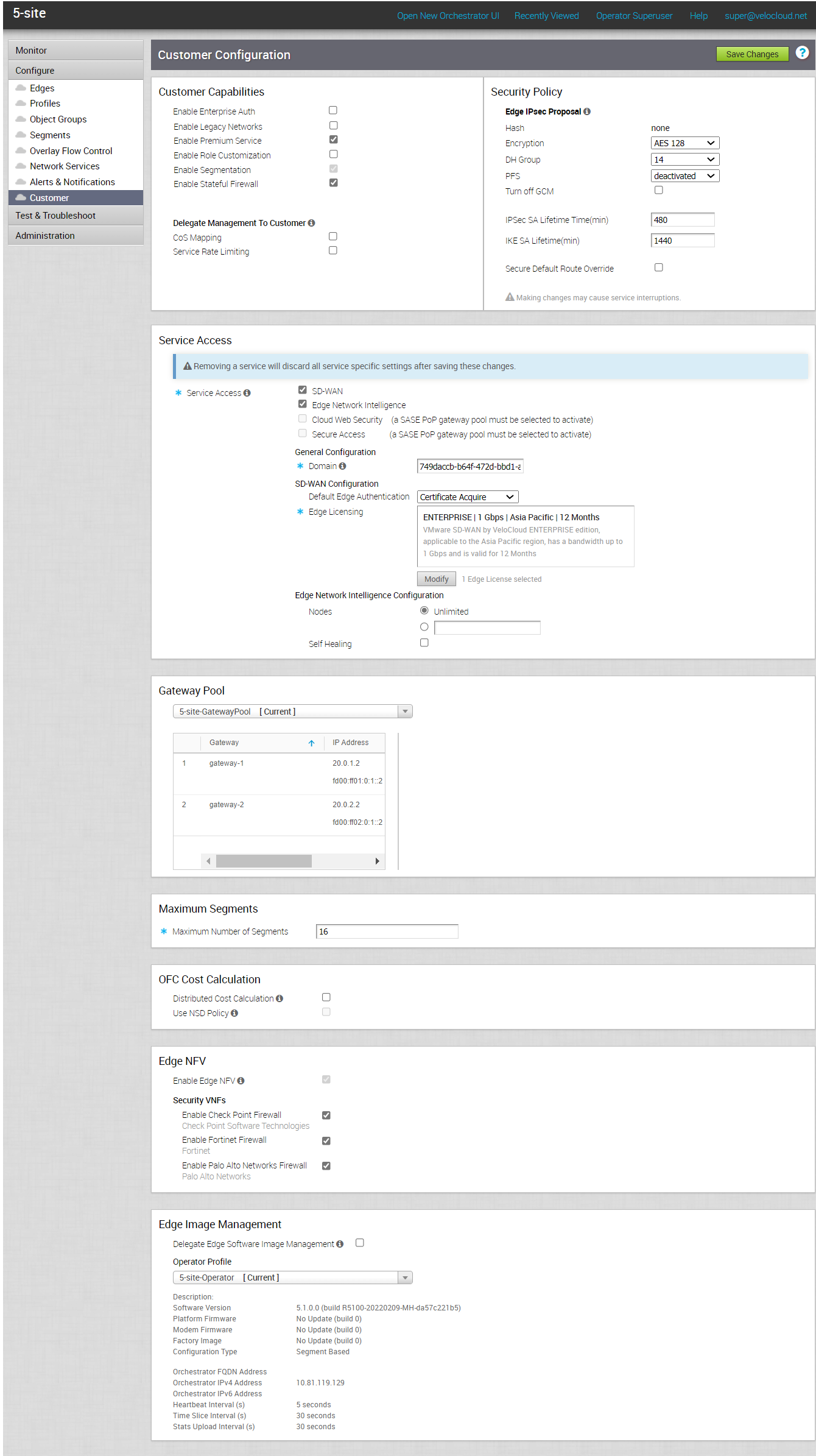
次の設定を行います。
- [カスタマーの機能 (Customer Capabilities)]:選択したカスタマーがアクセス、設定、変更できる設定を有効または無効にします。カスタマー機能の設定を参照してください。
- [セキュリティ ポリシー (Security Policy)]:VMware SD-WAN Edge から VMware SD-WAN Edge への IPsec トンネルを作成するときに、既存のセキュリティ ポリシーを更新することを選択します。セキュリティ ポリシーの設定を参照してください。
- [サービス アクセス]:カスタマーがアクセスできるサービスを選択するとともに、選択したサービスで使用可能なロールと権限を設定します。サービス アクセスの設定を参照してください。
注: 自己修復機能は 5.0.0 リリースでは完全にサポートされていないため、カスタマーの [Edge Network Intelligence] サービスを有効にしている場合は、 [自己修復 (Self Healing)] チェックボックスをオンにしないでください。
- [Gateway プール (Gateway Pool)]:エンタープライズに割り当てる SD-WAN Gateway プールを選択します。Gateway プールの関連付けを参照してください。
- [最大セグメント数 (Maximum Segments)]:設定可能なセグメントの最大数を入力します。範囲は 1 ~ 16 で、デフォルト値は 16 です。
- [OFC のコスト計算 (OFC Cost Calculation)]:ルートのコスト計算を VMware SD-WAN Edge と VMware SD-WAN Gateway に分散して、Orchestrator のリソース使用量と負荷を軽減します。注:VMware SD-WAN Edge/VMware SD-WAN Gateway へのルートのコスト計算には Non SD-WAN Destination (NSD) ポリシー オプションを使用します。このプロパティを有効にするには、すべての VMware SD-WAN Edge および VMware SD-WAN Gateway をバージョン 4.3.0 以降にアップグレードします。分散コスト計算の設定を参照してください。
- [フロー パス計算ごとに複数の DSCP タグ (Multiple-DSCP tags per Flow Path Calculation)]:複数の DSCP ラベルを持つ 1 つのフローのパス計算を有効にします。フローごとに複数の DSCP ラベルを使用したパス計算の設定を参照してください。
- [Edge NFV]:セキュリティ VNF を展開するために、SD-WAN Edge で NFV を有効にします。Edge の NFV と VNF の設定を参照してください。
- [Edge イメージ管理 (Edge Image Management)]:エンタープライズに割り当てられた SD-WAN Edge ソフトウェア イメージを管理します。Edge ソフトウェア イメージの管理を参照してください。
- [その他の設定 (Other Settings)]:このオプションは、[ユーザー契約書 (User Agreement)] オプションを有効にしている場合にのみ使用できます。ユーザー契約書のデフォルトの表示設定を上書きするには、[ユーザー契約書の表示 (User Agreement Display)] ドロップダウン リストから該当するオプションを選択します。デフォルトでは、カスタマーは [システム プロパティ (System Properties)] で設定されている表示モードを継承します。詳細については、ユーザー契約書の管理を参照してください。
設定に変更を加えた後、[変更の保存 (Save Changes)] をクリックします。